SNS運用で数字解析・計測
どうも、がんちゃんです!
以前にSNS運用を2ヶ月ほどやってみたという話をさせていただきました。

ただこの運用も闇雲にやったわけではなく、もちろんコンテンツとしての運用でもあるんですが内部的に数字を計測しながらいろいろな検証も兼ねた運用だったので、数字の解析などもしていました。
その際に使ったツールやそれぞれのツールで困ったポイント、困ったところの解決法などについて話していきたいと思います!
使用したツール
Hootsuite
Hootsuiteの使用用途は主に投稿の自動化です。
こちらは以前から使用していたツールですね。
僕は普段ゲームプログラマーの仕事をしています。
SNS投稿は仕事の合間を見ながら投稿したりチェックしたり…
もちろんSNSをずっと見ているわけにもいかないです。
コエプロの投稿時間は11時と17時と決めました。
・この時間に打ち合わせが入っていたりしたらどうする?
・仕事の対応に追われていて忘れたらどうする?
・休みの日もSNS管理しなきゃいけないの?
などなど決まった時間に投稿できない場合の問題点は考えれば考えるほどたくさん出てきます。
そんな問題を解決してくれるのがこのHootsuiteです。
最近ではTwitter公式が予約投稿できる機能を一般ユーザーでも使えるようにしたりしましたが、公式が用意するぐらい重要ということなんでしょうね。
Hootsuiteでも同様に予約投稿ができます。
しかもこのツールでは複数のSNSや複数のアカウントをまとめて管理することができるのでとても便利なのでSNS運用を考えている人は一度使ってみてください
そして今回コエプロのTwitterアカウントを運用するにあたっていつも使っていた無料版ではなく有料のPro版に変更しました。
HoosuiteをPro版にした理由
以前からHootsuite自体は使っていましたが、今回のコエプロの企画ではPro版を使うことに決まりました。
理由はとにかく単純で数字を見ることができるからこれに尽きます。
【数字を見る、計測することの大事さ】
これはイベント企画のところの話でも何度も出していると思いますが、ただ闇雲に運用をしていても何を基準にいいのか悪いのかがわからないため、必ず数字を見れるようにする必要があります。
もちろんいい数字が出ることがベストですが、数字が出ないこと自体が悪いのではなくて数字が悪い理由に気づかないというのが一番怖いです。
投稿するのにいい時間がある、そもそもなんでその時間がいいと言われているのか?については数字を見れば明らかです。
いつもGoogleアナリティクスというツールでぴこすWebサイトのアクセス数を管理していますが、何時にどれぐらいアクセスされているのか?というものが見れるようになっています。
ここでアクセスされている時間帯で多いのはやはりお昼休憩にあたる11時〜14時、ゴールデンタイムと言われる20時前後が一番多いです。
これはSNSでも基本的には同じで、とにかくアクセスしている人の数が多い活発な時間帯というものを基準に投稿にベストな時間というものを割り出しています。
これを知っているのと知らないのとでは投稿に対するリアクションが得られるかどうかに大きく影響があると思っていただければいいと思います。
もちろん人が多い時間帯というのは、他の人も投稿する数が圧倒的に多いので埋もれてしまう可能性も高いですがその中で狙った投稿をしていくのが大事になってきます。
HootsuitePro版で困ったこと
有料版については一切使ったことがなかったので正直なところ、どこまでできるのかわからないというのが本音でした。
ひとまずレポートが一通り確認することができるというのは調べれば出てきましたが、Pro版にすると何ができるの?というところはあまり見つからず、実験的に使ってみることに…
確かに欲しい情報のレポートは一通り確認できた。
そのデータを出力しようとしたところ…
PDF版しかない!!
これはかなり困りました。
PDF版はレポートをグラフにしたものなどを画像にして出力するというもの
あまり分析をしない方にはピンとこないかもしれませんが、PDF版だと困ることがあります。
それはデータの加工ができないことです。
PDFは画像としてダウンロードされるため、日別でどれぐらいリアクションがあったのか?
クリックされた数だけ欲しいなど欲しい情報だけピックアップするというのがかなり難しくなります。
また前月のデータなどとの比較が見た感じの雰囲気でしかわからず、問題点に気付きづらいです。
データは基本的にCSV形式であるのが理想です。
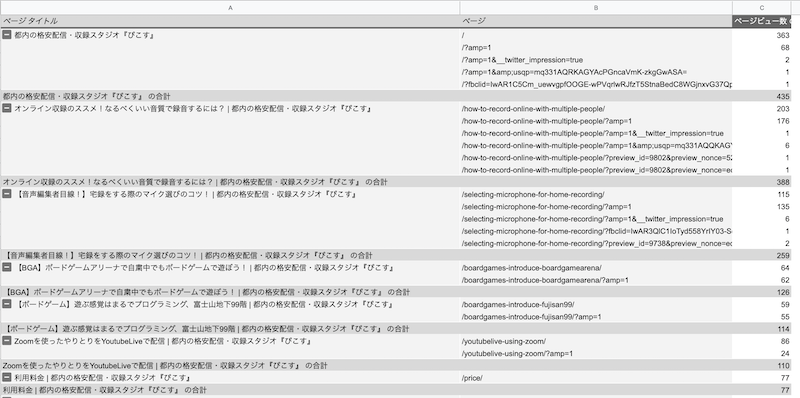
ぴこすブログのアクセス解析を毎月こうした形でやっています。
CSVデータでないとこの画像のようにデータ抜き出したり並び替えたりができないため、ぱっと見なんかこの投稿リアクションが多いな〜ぐらいにしかわからずその中でも少ないリアクションはどれだ?とかその投稿を直す必要があるか?など問題点にかなり気づきにくいです。
なのでデータの加工ができないというのはかなり致命的…
CSVでレポートを出力しようと思うとProプランよりもう2つ上のBussinesプランにする必要があるとのこと。
かかるお金を見たところ、月66100円…(為替により変動)
使っていたProプランが月3000円ほど。
いやいやCSVを出力したいという理由だけで月々63000円多くかかるのはマズすぎる…
もっと有効に使える理由や売上が見込める企画なんかがある人はあげてしまうのもありだとは思いますけどね。
どちらにせよカバーできるだけの理由がある場合でないとGOサインは出るわけないですね。
Twitter公式アナリティクスを使用
Twitterの公式が用意しているアナリティクスがあるため、そちらを使うことにしました。
なによりこのアナリティクスは無料で使える上にCSVで出力できるのが最大のメリットですね。
Hootsuiteでの欠点は克服しました。
ところが公式のアナリティクスなので、基本的にレポートとして出力したい項目を任意で変えることができません。
これはこれで困ったりします。
困ったポイントは主に以下の二つ
①出力したい項目を変えることができないため、無駄なデータが増える。
②出力の際の条件が変えられないので、実態と合わせながら解析する必要がある。
具体的にどうして困るのかを説明を説明していきます。
①無駄なデータが増える。
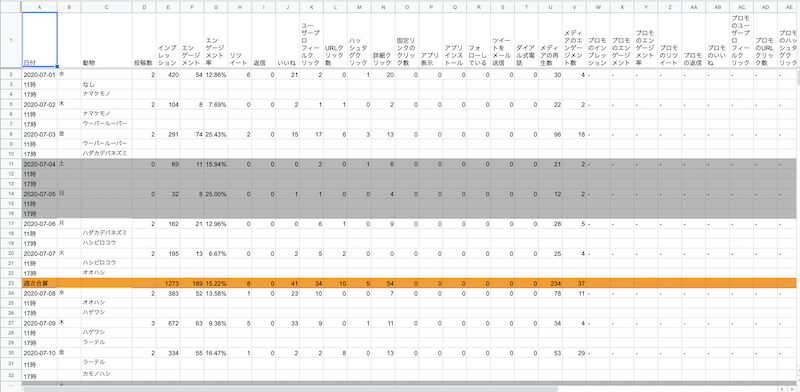
これが出力されたレポートを加工したものです。
みてもらうとわかる通り、ダイアル式電話だとかツイートをメール送信だとか今回ゆるふわ動物図鑑で使っていないものまで一緒に出力されてしまいます。
基本的に使ってないものに関しては無視でいいとは思うんですが、シートが横に長くなってしまうため1画面で収まらなくなってしまうのがかなり見辛くなってしまい煩わしかったりします。
②実態と合わせながら解析する必要がある。
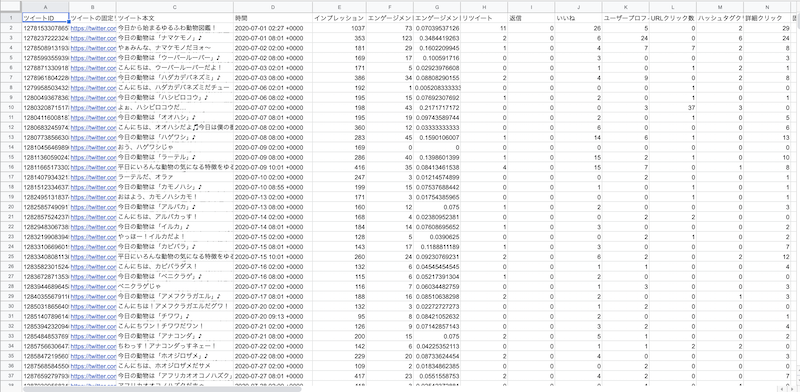
正直①に関しては必要なものだけ見ればいいだけの話なので、そんなに手間ではないですがこいつがかなり厄介です。
Twitter公式のアナリティクスでは出力する際に投稿別と日別と選べるんですが、投稿別は投稿してから出力したタイミングまでの累計、日別はその日に投稿したデータの合算がデータとして出てきます。
こういうデータをまとめるときに知りたいのってどの日のどの投稿が数字を稼いでいるのか?というのがメインになるので、累計で出てきても困るし勝手に合算されると非常に困ります。
特に日別データに関しては、勝手に合算されるため内訳を知ることができないのが非常に困ります。
まぁ実はそういうのをみることができる使い方があるのかもしれないですが、使い方に慣れるのにも時間がかかるので今のところ見れる方法はわかっていないです。(知ってたら誰か教えてください…)
内訳を知ることができないので、運用している間の感覚でこのツイートはたくさんいいねもらえたから数字を稼げているのはこのツイートだろう。というのはわかるんですが、実際にそのたくさんついたいいねから他のリアクションにどう繋がっているのか、だとか1日に何いいねついたのか?などはこのアナリティクスからは知ることができません。
Hootsuiteなどの外部ツールが日別のリアクションがいくつだとかが見れるようになっているのはそういう意味なんでしょうね。(まぁ公式が用意してるならそっち使えばいいわけですし…)
ただやっぱりかかる費用が費用なので、今回は断念しました。
困ったこと、対処法
①無駄なデータが増える件について
必要なところだけ見ましょうねということで解決しました。
これはめちゃくちゃシンプルでわかりやすいですね。
必要なものだけまとめて別のシートに出力したり行を削除したりして加工する手間は少しありますが、大した量ではないので自分たちが欲しい情報だけが見れるようなシートになるよう加工しましょう。
②の日別投稿の内訳がわからないことと計算方式などが変えられない問題について
コエプロ運用では、週ごとにちょっとずつ変化させることが主だったので週単位で合算して比較しました。
レポートを週毎に出して合算されているものをまとめたシートを作ってもいいんですが、列増やしてSUM入れる程度なのでまぁいいかということで月ごとに出力して週単位で列追加して合算しました。
また、どういう投稿をしていたかの内訳が出ない問題については投稿別のCSVがいつどういう投稿をしているかを持っているのでそこを見て引っ張ってくるといいと思います。
※投稿別CSVは数字が累計なので日別投稿の合算とは合わない点については注意が必要です。
投稿別が累計になってしまうものについては、そこまで厳密にやる必要はないということで今回は結果だけ見ることにしました。
ただ今回は日別の内訳は無視しましたが、当たり前ですが投稿別の数字は累計になるので最新の投稿は昔の投稿に比べて数字がめちゃくちゃ低いため参考にならなかったりします。
この辺りは何が必要で何が不必要かを取捨選択しないといけないのでケースバイケースで、これが正解!というのは難しいです。
もしどうしても日別の内訳が知りたい!といった場合なんかは外部ツールに頼らざるを得ない気がしてます。
外部ツールに頼る際も利用を始めてからの投稿しか数字が取れないので、日別の内訳が欲しい!と決まっているなら事前に外部ツールを使い始めることをおすすめします。
ゆるふわ動物図鑑で見た数字
せっかくなので、今回のゆるふわ動物図鑑で比較に使った数字項目を載せておきます。
自分たちがやろうとしている投稿に対してどの情報が必要かなどの参考にしてみてください!
結構長い記事になってしまったので、結局ゆるふわ動物図鑑ではどういう運用してたんだっけ?という方は運用の記事と見比べながらなぜこの数字が必要だったのか見比べてみてください。
【インプレッション】
単純にツイートが表示された回数。
【エンゲージメント】
投稿に対するリアクションの合計数
【RT、返信、いいね】
投稿に対してRTが行われた数、投稿に対してリプライが行われた数、投稿に対していいねが行われた数
※引用RTに関してはRTに含まれると思います。
【プロフクリック】
投稿からプロフィールボタンが押された数
【URLクリック】
投稿に載っているURLがクリックされた数(引用RTの場合の引用先URLも含む)
【ハッシュタグクリック】
投稿に載っているハッシュタグがクリックされた数
【詳細クリック】
タイムラインに流れている投稿がクリックされた数
【動画再生数】
動画が再生された総数
※Twitterに動画の自動再生機能があるので、自動再生された数も含みます。
【動画エンゲージメント】
動画をクリックして再生した数
まとめ
正直2ヶ月やそこらじゃ時間も試行回数も全然足りないので、検証しなきゃいけないことはまだまだあるなと思っています。
URLやタグなどもたくさん貼っているとどのURLがクリックされているのかわからなかったりするので、URLにイベント仕込んで計測してみたり、本当に投稿している時間は合っているのか?だったり文言変えたらクリック率は上がるのか?など上げ出したらキリがないと思います。
ただまぁ時間かけて1つずつやっていくしかないので、根気よく続けていくしかないなぁという所感ですね
面白いことやってるつもりなんだけど、いまいち反応がもらえない…という人や今よりもっと良くしたい!と思っている方は一度数字を見てみるというのもいいんじゃないでしょうか?
センスだけでRTやいいねがたくさんもらえている人なんかはやっぱりごく一部なので、ちょっとしたことを見直すだけでもっと見てもらえるようになるのであれば言うことなしですよね!
ゆるふわ動物図鑑でも色々とまだ検証しているところなので、動物に興味がある人もそうでない人もなんでこういう投稿してるんだろうなー?と追ってみてください!
ゆるふわ動物図鑑のTwitterアカウントはこちら
というわけで今回はここまで!
また次回〜



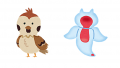
コメント